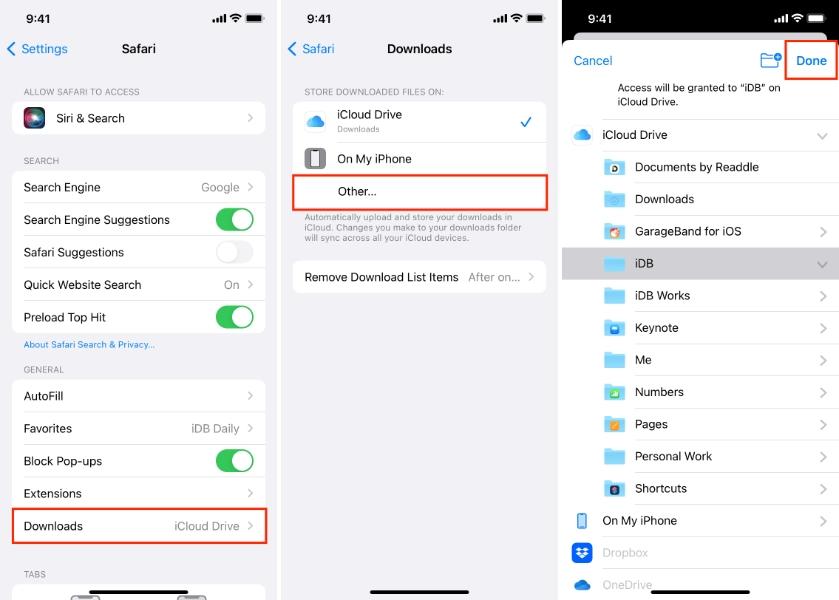iPhone에서 다운로드한 파일을 찾으려고 하면 혼란스러울 수 있습니다. 컴퓨터에서 다운로드하는 방식에 익숙하다면 더 어려울 수 있습니다. 왜 그럴까요? iPhone에는 단일 다운로드 폴더가 없기 때문입니다. 파일이 여러 위치 에 저장될 수 있습니다.
이런 경우, iPhone에서 다운로드한 파일을 확인하는 방법을 아는 것이 중요합니다. 그래서 이 블로그를 작성하게 되었습니다. 이 가이드에서는 다운로드한 모든 콘텐츠를 찾는 세 가지 간단한 방법을 알려드립니다. PDF든 사진이든, 어디에서 찾을 수 있는지 정확히 알 수 있습니다. 자, 그럼 시작해 볼까요!
iPhone에서 다운로드는 어디에서 찾을 수 있나요?
처음에는 iPhone에서 다운로드를 보는 것이 어려울 수 있습니다. 이는 다음과 같은 이유로 발생합니다. 사과 다운로드 폴더가 하나도 없어요. 하지만 걱정할 필요 없어요! 어디를 찾아야 할지 알면 아주 간단해지죠. 기본적으로 파일을 어떻게 다운로드하느냐에 따라 달라집니다. 인터넷, 이메일, 메시지 등 어디에서 다운로드하든 iPhone은 파일을 다른 폴더에 저장합니다. 위치각 방법이 어떻게 작동하는지 살펴보겠습니다!




iCloud Drive 및 파일 앱
다운로드를 관리할 때 파일 앱이 주요 도구입니다. 파일 관리자처럼 작동합니다. 이 앱을 도움말 문서를 보고, 정리하고, 이동할 수 있습니다. 이 앱 내부 다운로드 폴더가 있습니다. 대부분의 파일은 저장 시 이 폴더로 이동합니다. 사용하는 동안 iCloud 드라이브, 파일은 온라인 에도 저장될 수 있습니다. 모든 Apple 기기에서 액세스할 수 있습니다.
브라우저 다운로드(Safari)
만약 당신이 무언가를 다운로드한다면 원정 여행iPhone에서 자동으로 다운로드 폴더에 저장합니다. Safari를 열고 다운로드 아이콘을 탭하면 최근 다운로드 항목을 바로 볼 수 있습니다. Safari에서 다운로드를 탭하면 파일 앱에서 해당 파일의 위치 로 이동할 수 있습니다. 또한, 다운로드 항목의 간략한 목록도 보관합니다. 이러한 항목은 Safari 다운로드 항목으로, 이를 통해 빠르게 열거나 삭제할 수 있습니다.
메시지 또는 이메일에서 다운로드
메시지나 이메일을 통해 파일을 다운로드하는 경우, 다운로드 폴더로 이동하지 않는 경우가 있습니다. 누군가 사진을 보내면 사진을 길게 탭하세요. 그런 다음 '파일에 저장'을 선택하세요. 이미지는 사진 앱에 저장되는 반면, 문서는 파일 앱에 저장되는 경우가 많다는 점을 알려드립니다. 이 기능을 사용하면 각 파일의 저장 위치를 완벽하게 제어할 수 있습니다.
사용 자녀 보호 앱 에게 모바일에서 온라인 의 행동을 모니터링하세요.
세부 사항 iPhone에서 다운로드를 보는 방법에 대한 지침이 있나요?
어디서 찾아야 할지 알면 iPhone에서 다운로드 파일을 쉽게 찾을 수 있습니다. 웹, 메시지, 이메일에서 저장한 파일은 각기 다른 위치로 이동한다는 점을 이미 설명했습니다. 아래 섹션에서는 iPhone에서 다운로드 파일을 확인하는 데 도움말 몇 가지 단계를 소개합니다. 이 간단한 단계만 따르면 파일을 빠르게 찾을 수 있습니다.
Safari를 통해 iPhone에서 다운로드를 보는 방법은?
- 1 단계: 먼저 Safari를 엽니다. 그런 다음 원하는 파일이 있는 페이지로 이동합니다. 다운로드 링크를 탭하거나 링크를 길게 눌러 다운로드 링크된 파일을 선택하세요. 다운로드가 시작됩니다.
- 2 단계: 다운로드가 진행 중이면 다운로드 아이콘을 찾으세요. 원 아래쪽 화살표가 있습니다. Safari 오른쪽 상단에서 찾을 수 있습니다. 아이콘을 찾으면 탭하세요. 다운로드 목록이 열립니다. 이제 완료된 다운로드와 현재 다운로드를 확인할 수 있습니다.
iPhone의 파일 앱에서 다운로드에 접근하는 방법은 무엇인가요?
- 1 단계: iPhone에서 파일 앱을 열고 화면 하단의 '찾아보기'를 탭하세요. 'iCloud Drive', '나의 iPhone' 등 다양한 저장 공간 위치 가 표시됩니다.
- 2 단계: '내 iPhone'을 선택한 다음 '다운로드' 폴더를 탭하세요. Safari 다운로드 시 일반적으로 파일이 저장되는 곳입니다.
- 3단계: 상단의 검색 창을 사용하여 파일을 빠르게 찾으세요. 다운로드 폴더에 없으면 각 위치 아래의 다른 폴더도 확인하여 파일을 찾으세요.
메시지나 이메일을 통해 iPhone에 다운로드한 파일을 찾는 방법? (미디어 파일)
- 1 단계: 메시지를 통해 받은 미디어를 확인하세요. 메시지 앱을 열고 파일을 받은 채팅방으로 이동한 후, 상단의 연락처 이름을 탭하세요. 그런 다음 '정보' 또는 '사진'을 선택하면 해당 대화에서 공유된 모든 이미지, 비디오 또는 첨부 파일을 볼 수 있습니다.
- 2 단계: 메일을 통해 수신된 미디어를 확인하세요. 메일 앱을 열고 첨부 파일이 포함된 이메일을 선택한 후, 첨부 파일을 탭하여 확인하세요.
- 3단계: 파일을 저장하고 액세스하세요. 사진이나 비디오의 경우 '저장'을 탭하여 사진 앱에 저장하고, 문서의 경우 '파일에 저장'을 탭하여 나중에 파일 앱에서 찾을 수 있습니다. 특히 대용량 비디오 파일은 손실되지 않도록 저장해야 합니다.
문제 해결: iPhone에서 다운로드를 찾을 수 없으면 어떻게 해야 하나요?
iPhone에서 다운로드 목록을 확인하는 방법을 알고 있더라도 무언가가 누락될 수 있습니다. 이런 문제가 발생하더라도 걱정하지 마세요! 이는 대개 사소한 설정 오류로 인해 발생합니다. 파일 누락과 같은 일반적인 문제를 해결하는 몇 가지 간단한 방법을 소개합니다.
파일 앱 위치 확인
다운로드한 파일을 찾을 수 없는 경우, 파일 앱을 열고 iPhone과 iCloud Drive에서 둘 다 확인해 보세요. 가끔 다운로드한 파일이 한쪽에만 저장되는 경우가 있습니다.
Safari 다운로드 설정 검토
Safari는 가끔 생각지도 못한 폴더에 다운로드 파일을 저장합니다. 이 문제를 해결하려면 설정 > Safari > 다운로드로 이동한 다음 선택한 위치 확인하세요. 위치 iCloud Drive로 설정되어 있으면 파일이 온라인 표시될 수 있습니다. iPhone으로 전환하세요.
메시지 및 메일 첨부 파일 다시 확인
세 번째 해결책은 메시지와 메일 첨부 파일을 다시 확인하는 것입니다. 이미지를 찾고 있다면 이미지를 길게 누르세요. 그런 다음 '이미지 저장'을 탭하세요. 이렇게 하면 사진을 보낼 수 있습니다. 문서를 찾고 있다면 '공유'를 선택한 다음 '파일에 저장'을 선택하세요. 또한 위치 를 선택하세요.
다운로드 관리를 통한 iPhone 저장 공간 최적화 팁
다운로드 관리를 시작하면 저장 공간이 확보되고 iPhone이 원활하게 작동합니다. 사용하지 않는 파일이나 대용량 동영상은 저장 공간을 빠르게 차지할 수 있으므로 이는 매우 중요합니다. 다운로드를 관리하는 간단하고 효과적인 몇 가지 방법을 소개합니다.
정기적으로 다운로드 폴더를 비우세요
먼저, 다운로드 폴더를 정기적으로 비워야 합니다. 이 폴더에는 더 이상 필요하지 않은 오래된 문서나 ZIP 파일이 가득 차 있을 수 있습니다. 파일 앱을 열고 다운로드로 이동하세요. 날짜 또는 크기별로 정렬할 수 있습니다. 이렇게 하면 어떤 파일이 가장 많은 공간을 차지하는지 알 수 있습니다. 그런 다음 중요하지 않은 항목을 선택하여 삭제하세요. 매주 이 작업을 습관화하면 저장 공간을 깔끔하게 유지할 수 있습니다.
iCloud Drive를 사용하여 대용량 파일을 저장하세요
iPhone 저장 공간이 너무 빨리 채워지시나요? 그렇다면 대용량 다운로드 파일을 iCloud Drive로 옮길 수 있습니다. 로컬에 저장하지 마세요. 파일 앱을 열고 대용량 파일을 선택한 후, '이동'을 탭하고 'iCloud Drive'를 선택하세요. 이렇게 하면 대용량 파일이 클라우드에 업로드되어 로컬 저장 공간이 확보됩니다. iCloud는 이러한 파일을 모든 Apple 기기에 자동으로 동기화합니다. 따라서 언제든지 열어볼 수 있습니다.
설정 에서 "사용하지 않는 앱 오프로드"를 사용하세요.
다음 단계는 다음과 같습니다. 사용하지 않는 앱 오프로드다운로드한 앱도 저장 공간을 차지하기 때문에 이 기능이 중요합니다. 추가 파일이나 미디어를 저장하면 저장 공간도 더 많이 차지합니다. "사용하지 않는 앱 정리" 기능을 활성화하기만 하면 됩니다. 이 기능을 사용하면 최근에 사용하지 않은 앱을 삭제하면서 데이터를 안전하게 보호할 수 있습니다. 앱을 다시 설치하면 모든 것이 다시 복구된 것을 확인할 수 있습니다. 중요한 파일을 잃지 않고 균형 잡힌 저장 공간을 확보하는 데 도움말 되므로 이 기능을 사용하는 것이 좋습니다.
설정 에서 저장 권장 사항을 확인하세요.
또 다른 팁은 설정 에서 저장 공간 권장 사항을 확인하는 것입니다. 설정 일반 > iPhone 저장 공간으로 이동한 후 아래로 스크롤하여 권장 사항을 확인하세요. 여기에서 iPhone이 대용량 첨부 파일 삭제를 제안할 수 있습니다. 뿐만 아니라 색상으로 구분된 막대도 표시됩니다. 이 막대는 사진과 앱의 저장 공간 배분을 보여줍니다. 모든 제안을 탭하여 즉시 적용할 수 있습니다.
부모님을 위한 보너스: 십대 자녀의 스마트폰에 무엇이 다운로드되었는지 어떻게 알 수 있나요?
iPhone에서 다운로드를 확인하는 방법을 알고 나면 보너스도 있습니다. 부모로서 자녀의 휴대폰에 무엇이 다운로드되었는지 궁금하실 겁니다. 항상 안전하게 보호하고 싶으실 텐데요. iPhone을 사용하면 무엇이 설치되는지 추적하고 관리할 수 있습니다. 가장 쉬운 방법을 알려드리겠습니다. 상영 시간 설정 에서. 설정 > 화면 시간 > 콘텐츠 및 개인 정보 보호 제한으로 이동하세요. 이를 통해 자녀가 가장 많이 사용하는 앱을 확인할 수 있습니다.




더욱 효과적인 솔루션을 원하시면 다음과 같은 보호자 관리 앱을 사용하시면 됩니다. FlashGet 키즈이 앱을 강력 추천합니다. 자녀가 어떤 앱을 설치하는지 확인하고 제한을 설정할 수 있습니다. 또한 실시간으로 장치 활동 모니터링할 수도 있습니다. iPhone의 기능과 FlashGet Kids를 함께 사용하면 자녀의 개인 정보를 보호할 수 있습니다. 또한 자녀의 온라인 활동을 안전하고 균형 있게 유지할 수 있습니다.
마지막 말
iPhone에서 다운로드를 관리하는 것이 어렵게 느껴질 필요는 없습니다. 잘 정리하는 방법만 알면 됩니다. Safari, 파일 앱, 메시지를 사용하면 저장된 파일을 쉽게 관리할 수 있습니다. 문제가 발생하면 간단한 문제 해결 단계를 따르세요. 설정 확인이나 iCloud 동기화가 여기에 포함됩니다. 이렇게 하면 문제가 빠르게 해결될 수 있습니다.
또한, 다운로드 파일을 정기적으로 정리하고 도구를 사용하면 iPhone이 원활하게 작동합니다. 이제 다운로드 파일을 찾고, 관리하고, 보호하는 방법을 알았으니, 오늘 잠시 시간을 내어 파일을 정리해보세요.
자주 묻는 질문
iPhone에서 다운로드한 대부분의 파일은 파일 앱에 저장됩니다. 파일을 열고 '찾아보기'를 클릭하세요. 그런 다음 '내 iPhone'을 탭하고 iCloud를 다운로드하거나 확인하세요. 일부 파일은 사진이나 다른 폴더에도 저장될 수 있습니다. 이는 주로 앱 사용량.
iPhone에 다운로드한 PDF 파일은 일반적으로 파일 앱에 저장됩니다. 일반적으로 다운로드 폴더 아래에 있습니다. iCloud Drive나 다른 폴더로 이동할 수도 있습니다. 파일 앱의 검색창에 ".pdf"를 입력하면 PDF 파일을 빠르게 찾을 수 있습니다.
보기 위해 최근 다운로드한 앱앱 보관함을 열고 최근에 추가됨 폴더를 선택하세요. 또는 App Store를 열고 프로필을 탭한 다음 구매 항목을 탭하여 앱으로 다운로드한 모든 앱을 확인하세요. 애플 ID. 계정에 연결된 다른 기기의 데이터도 포함되어야 합니다.
파일 앱은 일반적으로 홈 화면이나 유틸리티 폴더 내부 있습니다. 보이지 않으면 화면을 아래로 스와이프하여 Spotlight 검색을 열고 "파일"을 입력한 후 앱 아이콘을 탭하세요. 이렇게 하면 모든 문서와 다운로드 항목에 쉽게 접근할 수 있습니다.